
Eine der Freuden, einen Mac zu besitzen, ist, wenig zu tun, um ihn zu erhalten. Während sich Windows-Benutzer um die Registrierung, den Master-Boot-Record und die allgegenwärtige Bedrohung durch Malware kümmern müssen; Mac-Benutzer können relativ ruhig schlafen.
Aber das ist nicht der Fall, wenn Sie MacKeeper hören. Anscheinend ist dein Computer voller Probleme, Junk-Dateien und weit offen für Angriffe, gegen die nur die Premium-Version von MacKeeper dich schützen kann.
Ich bin hier, um dir etwas anderes zu sagen: vermeide MacKeeper wie die Pest und dein Mac wird besser dran sein.
Was ist falsch mit MacKeeper?
Diese Woche wurde eine brandneue Schwachstelle in MacKeeper gefunden, die es potenziellen Angreifern ermöglichte, bösartige Befehle auszuführen, die in speziell dafür erstellte Webseiten eingebettet waren. Lass es uns für eine Sekunde vergessen: Eine Anwendung, die dich (gegen eine Gebühr) zu schützen verspricht, setzt dich tatsächlich einem Angriffsrisiko aus.
In einem aktuellen Update registriert sich das Programm selbst als Handler für benutzerdefinierte URLs. Benutzerdefinierte URLs sind so konzipiert, dass bestimmte Websites mit anklickbaren Web-Links leicht auf bestimmte Software ausgerichtet werden können. Sobald eine Anwendung mit bestimmten URLs verknüpft ist, wird sie automatisch gestartet, wenn Sie auf eine Anwendung klicken - etwa eine Torrent-Magnetübertragung oder eine Shoutcast-Radio-URL.
@drspringfield Hallo und vielen Dank, dass Sie dies gemeldet haben. Wir arbeiten an der Lösung dieses Problems und setzen seine Priorität auf die höchste Ebene.
- MacKeeper (@MacKeeper) 8. Mai 2015
Im Fall von MacKeeper fand der Forscher Braden Thomas ein Problem in der Art und Weise, wie die Software mit diesen Anfragen umgeht, und veröffentlichte umgehend einen Proof of Concept auf Twitter. Der in seinem Tweet enthaltene Link würde einen Befehl ausführen, der MacKeeper von Ihrem System entfernen soll.
Um seinen Befehl auszuführen, benötigte MacKeeper eine Berechtigung (über ein Administrator-Passwort), um Änderungen am System vorzunehmen. Wenn diese Berechtigung bereits genehmigt wurde, wird der Befehl ohne Warnung ausgeführt. Andere Benutzer wurden aufgefordert, ihr Kennwort einzugeben, bevor der Befehl ausgeführt wurde, obwohl auch der Text im zugehörigen Dialogfeld von einem Angreifer geändert werden konnte.
Obwohl die Sicherheitslücke inzwischen ausgebessert wurde, ist dies nicht das erste Mal, dass MacKeeper kontrovers diskutiert wurde. Das Unternehmen befindet sich in der Abwicklung einer Sammelklage, in der die Haftung 5 Millionen Dollar übersteigen könnte. Es wurde behauptet, dass MacKeeper Benutzer vor gefälschten Sicherheits- und Leistungsproblemen warnt, um seine Premium-Version zu verkaufen.
So entfernen Sie MacKeeper
Viele Benutzer berichten, dass MacKeeper schwer zu entfernen ist, also hier ein paar Schritte:
- Starten Sie MacKeeper aus Ihrem Anwendungsordner, so dass es ausgeführt wird, und beenden Sie es dann. Sie sollten jetzt den "Mackeeper" -Prozess im Aktivitätsmonitor finden können.
- Starten Sie den Aktivitätsmonitor (entweder Spotlight oder gehen Sie zu Anwendungen> Dienstprogramme ).
- Suchen Sie auf der Registerkarte "CPU" nach dem Prozess "mackeeper" und erzwingen Sie das Beenden.
- Sie können die MacKeeper-Anwendung jetzt aus Ihrem Anwendungsordner in den Papierkorb ziehen.
- In einem Fenster werden Sie aufgefordert, den Deinstallationsvorgang abzuschließen. Klicken Sie zum Abschluss auf MacKeeper deinstallieren .
Dies sollte alle bis auf ein paar Spuren von MacKeeper von Ihrem System entfernen, aber Sie können auch die folgenden Orte überprüfen, um alle Anzeichen davon zu entfernen:
/Library/Application Support/MacKeeper
/Library/LaunchDaemons/com.zeobit.MacKeeper.plugin.AntiTheft.daemon
/Library/LaunchDaemons/com.zeobit.MacKeeper.AntiVirus
/Users/username/Library/Preference/com.zeobit.MacKeeper.Helper.plist
/Users/username/Library/LaunchAgents/com.zeobit.MacKeeper.Helper
/Users/username/Library/Caches/com.zeobit.MacKeeper
/Users/username/Library/LaunchAgents/com.zeobit.MacKeeper.plugin.Backup.agent
/Users/username/Library/Preferences/com.zeobit.MacKeeper.plist
Hinweis: Sie benötigen Administratorzugriff (über ein Passwort), um MacKeeper und Ordner aus der Systembibliothek zu entfernen. Wenn Sie immer noch Probleme beim Entfernen der App haben, lesen Sie AppCleaner unten.
Was stattdessen zu verwenden ist
Um herauszufinden, was erforderlich ist, um MacKeeper zu ersetzen, sollten wir uns ansehen, was das Programm verspricht. Auf der MacKeeper-Website ist das mit sechs klaren Punkten dargestellt:
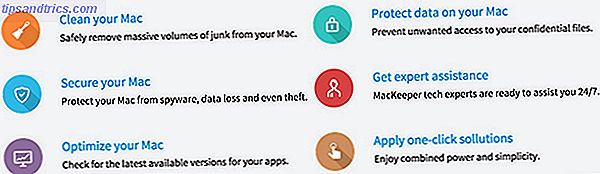
Also lasst uns alle hier ansprechen.
Säubere deinen Mac
Laut MacKeeper, "massive Mengen von Junk" überfluten Ihren Mac. Wir können das nicht haben, also würde ich zwei Freeware-Teile empfehlen, die freien Speicherplatz freilegen. Der erste ist Piriforms Ccleaner für Mac, eine Anwendung, die sich unter Windows einen Namen gemacht hat. Optimieren Sie Ihr System, um optimal zu arbeiten. Mit CCleaner Optimieren Sie Ihr System mit CCleaner In den letzten zwei Jahren hat CCleaner einiges verändert in Bezug auf Versionsnummern ... bis jetzt auf Version 3.10 zum Zeitpunkt dieses Schreibens. Während visuell hat sich das Programm tatsächlich nicht viel geändert (es ist ... Read More für seine Fähigkeit, Speicherplatz wiederherzustellen und Log-Dateien mit einem Klick auszulöschen.
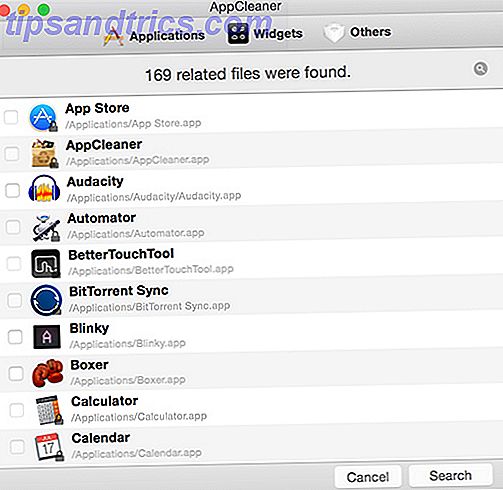
Eine weitere Anwendung, mit der Sie Speicherplatz schnell wiederherstellen können, ist AppCleaner (oben), ein Deinstallationsassistent, der es Ihnen ermöglicht, Anwendungen gründlich zu deinstallieren. Überprüfen Sie einfach die Anwendungen, die Sie entfernen möchten, klicken Sie auf Suchen und alle zugehörigen Dateien und Ordner werden angezeigt. Sie können dann auf Löschen klicken, um alles loszuwerden.
Wenn Sie Ihre Festplattennutzung visualisieren möchten, wird ein Dienstprogramm wie Disk Inventory X dies kostenlos tun, und Sie können genau sehen, welche Dateien den meisten Speicherplatz einnehmen. Cross-Plattform-Freeware dupeGuru wird Ihnen helfen, doppelte Dateien zu finden und zu löschen, wenn Sie sich darüber Sorgen machen.
Sichern Sie Ihren Mac
MacKeeper verspricht sogar, vor "Spyware, Datenverlust und sogar Diebstahl" zu schützen - aber es gibt viele kostenlose Lösungen zur Sicherung Ihres Computers. Trotz der weit verbreiteten Meinung, dass OS X nicht anfällig für Spyware ist, hat die zunehmende Popularität der Plattform es zu einem lebensfähigeren Ziel in den letzten Jahren gemacht.
Adware Medic ist ein wunderbares Stück Donationware, das speziell auf Mac-Adware zugeschnitten ist - es gibt sogar Berichte von Leuten, die es verwenden, um lästige MacKeeper- und ZeoBIT-Popups zu entfernen. Die Anwendung zielt nicht auf Malware (wie Viren), sondern auf Adware, die Pop-ups und anderes lästiges Verhalten verursachen kann.
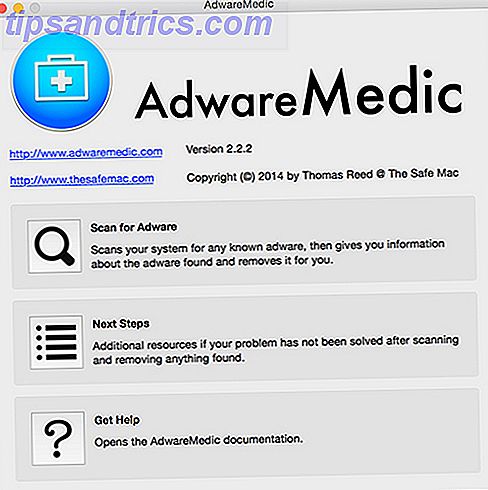
Wenn Sie Wachsamkeit einsetzen, niemals raubkopierte Anwendungen installieren und Java deaktivieren, tun Sie alles, was Sie können. Es gibt nur wenige Malware-Entfernungstools für OS XI Think My Mac hat einen Virus! 3 Wege, die du erklären kannst Ich denke, dass mein Mac ein Virus hat! 3 Wege, die du erzählen kannst Ist dein Mac irgendwie komisch? Ganz gleich, ob Sie Anzeigen sehen, die Sie nicht erklären können, oder Ihr System ist unangemessen langsam - Sie denken vielleicht, dass das Problem Malware ist. Aber du liegst wahrscheinlich falsch. Lesen Sie mehr, und die Virenscanner, die von Symantec und anderen verkauft werden, sind mehr eine Verschwendung von Systemressourcen. Sind Antivirenprogramme für Mac erforderlich? Sind Antivirus-Programme für Mac erforderlich? Lesen Sie mehr als alles andere.
Wenn Sie vor Diebstahl schützen möchten, sollten Sie installieren Prey Use Prey & verlieren Sie nie wieder Ihren Laptop oder Telefon [plattformübergreifend] Verwenden Sie Beute und verlieren Sie nie wieder Ihren Laptop oder Telefon [Cross-Plattform] Hier ist die Sache mit mobilen und tragbaren Geräten: Da sie an nichts angebunden sind, ist es fast zu leicht, sie zu verlieren oder, schlimmer noch, sie direkt unter der Nase zu stehlen. Ich meine, wenn Sie ... Lesen Sie mehr und aktivieren Sie Find My Mac unter Systemeinstellungen> iCloud . Wenn Sie sich Sorgen über Datenverlust machen, richten Sie Time Machine ein und führen Sie es regelmäßig aus. Partitionieren und Verwenden Ihrer Time Machine Festplatte zum Speichern von Dateien zu Partitionieren und Verwenden Ihrer Time Machine Festplatte zum Speichern von Dateien Wenn die Festplatte Ihres Mac klein ist und Ihre Die Time Machine-Festplatte ist groß, es lohnt sich, das Laufwerk sowohl für Backup- als auch für Speicherzwecke zu verwenden. Lesen Sie mehr (auch über Ihr Netzwerk) Machen Sie Ihre NAS- oder Windows-Freigabe zu einer Zeitmaschine-Sicherung Verwandeln Sie Ihre NAS- oder Windows-Freigabe in eine Time Machine-Sicherung Verwenden Sie Ihr NAS oder eine beliebige Netzwerkfreigabe zum Sichern Ihres Mac mit Time Machine. oder gehen Sie einen Schritt weiter und verwenden Sie eine externe Backup-Lösung Lesen Sie dies, bevor Sie einen Online-Backup-Provider auswählen Lesen Sie dies, bevor Sie einen Online-Backup-Provider auswählen Sichern Ihrer Dateien ist ein Kinderspiel - zumindest sollte es sein. Hardware-Versagen, Sicherheitsverletzungen, Naturkatastrophen, diebische Drecksäcke und Ungeschicklichkeit können alle zu Herz-in-Mund-Momenten führen, wenn Sie erkennen, dass Ihr kostbares ... Read More.
Optimiere deinen Mac
MacKeeper "optimiert" auch Ihren Mac, indem er nach aktualisierten Versionen der installierten Software sucht. Es klingt praktisch, aber fast jede App-App, die ich nicht installiert habe, hat einen eigenen Update-Assistenten, der jedes Mal ausgeführt wird, wenn ich die App starte. Wenn das wirklich nicht gut genug für Sie ist, dann könnten Sie AppFresh ($ 15) installieren. Apps im Mac App Store werden automatisch für Sie aktualisiert.
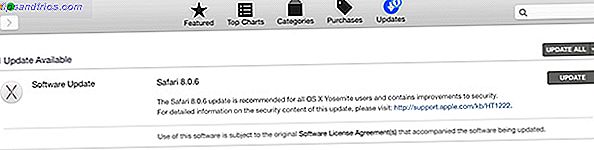
Sie können Ihren eigenen Mac optimieren, indem Sie steuern, welche Anwendungen beim Start gestartet werden. Gehen Sie zu Systemeinstellungen> Benutzer und Gruppen> Anmeldeelemente und verwenden Sie die Plus- und Minus-Schaltfläche, um Anwendungen aus der Liste zu entfernen. Sie können Elemente auch ausblenden, indem Sie das Kontrollkästchen aktivieren.
Schützen Sie Daten auf Ihrem Mac
Eine weitere Spezialität von MacKeeper ist die Sicherheit Ihrer Dateien, aber Sie sollten wahrscheinlich bereits Maßnahmen ergreifen, um dies sicherzustellen. Das einfache Hinzufügen eines Passworts zu Ihrem Mac ist ein guter Anfang, aber Sie können noch einen Schritt weiter gehen und Ihr gesamtes Laufwerk verschlüsseln, indem Sie zu Systemeinstellungen> Sicherheit & Datenschutz> FileVault gehen . Sie können die Firewall Ihres Macs auf der nächsten Registerkarte aktivieren, während Sie gerade dabei sind.
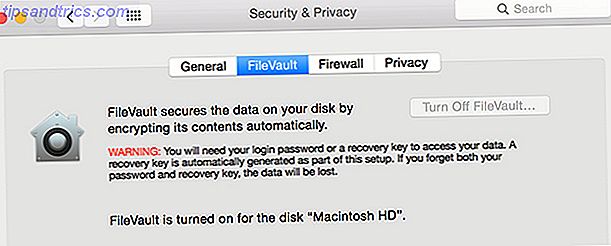
Wenn Sie Dateien haben, die Sie lieber verborgen halten möchten, sollten Sie die Kunst des Versteckens und Findens von versteckten Dateien in OS X beherrschen. Unter Mac OS X verstecken & suchen Jede Datei Unter Mac OS X verstecken und suchen Es gibt keinen einfachen Weg So können Sie versteckte Dateien unter Mac OS X schnell verstecken oder anzeigen, wie es unter Windows ist - aber das ist möglich. Lesen Sie mehr, aber es gibt auch dedizierte Lösungen wie MacHider Halten Sie Ihre geheimen Dateien mit MacHider verborgen [Mac OS X] Halten Sie Ihre geheimen Dateien mit MacHider [Mac OS X] unsichtbar Wenn Sie Mac OS X verwenden, Sie benötigen sogar spezialisierte Sicherheitssoftware von Drittanbietern, um Ihre wertvollen Daten vor ruchlosen Händen zu bewahren. In Verbindung mit einem starken Benutzerkonto-Passwort bietet die FileVault-Option im ... Read More. Sie sollten Spotlight beherrschen, um Ihre Dateien zu finden Effizientere Suche unter Mac OS X Mit unseren Top-Spotlight-Tipps Effizientere Suche unter Mac OS X Mit unseren Top Spotlight-Tipps Spotlight ist seit Jahren ein mörderisches Mac-Feature, mit dem Cupertino Redmond regelmäßig schult die Kunst der Desktopsuche. Hier sind ein paar Tipps, die Ihnen helfen, mehr auf Ihrem Mac zu finden. Lesen Sie mehr effizient, und verwenden Sie eine Anwendung wie TestDisk Wiederherstellen versehentlich gelöschter Dateien von jedem Betriebssystem mit PhotoRec [Windows, Mac, & Linux] Wiederherstellen versehentlich gelöschter Dateien von jedem Betriebssystem mit PhotoRec [Windows, Mac, & Linux] Im Juni wechselte ich von einer Kombination von Windows und Linux, um so ziemlich nur OS X zu verwenden, und weitgehend mit Windows-Software vertraut zu sein (und schmerzlich bewusst das Fehlen von vielen Linux ... Lesen Sie mehr, um Dateien oder ganze Laufwerk Partitionen wiederherzustellen.
Holen Sie sich Expertenhilfe
Wenn Sie von einer Suchmaschine wie Google hierher kommen, sind Sie bereits ein Meister darin, fachkundige Hilfe zu bekommen. Verbessern Sie Ihr Google-Fu mit ein paar Suchtipps Ein Leitfaden zu Google Tools: Tipps und Tricks, auf denen Sie nicht ohne Guide zu Google Tools leben können: Tipps und Tricks, auf die Sie nicht verzichten können Finden Sie Tipps, Tricks und Hacks. Damit können Sie die Google-Tools, die Sie bereits verwenden, besser nutzen. Der Leitfaden umfasst fünf wichtige Google-Dienste. Lies mehr und wenn es da draußen ist, wirst du es finden. Wenn Sie einen Freund kennen, der einen Hang zum Reparieren von Computern hat, bitten Sie ihn, ihn aus der Ferne zu reparieren. 12 Excellent, Free Screen Sharing und Remote Access Tools, die Sie noch nicht gehört haben 12 Excellent, Free Screen Sharing und Remote Access Tools You Haven ' Dank Remote-Zugriff können Sie Bildschirme von überall aus sehen und steuern. Dies kann Zeit und Verwirrung sparen, wenn Sie in einer Besprechung sind oder jemandem helfen möchten. Halten Sie diese Bildschirmfreigabetools in der Nähe ... Lesen Sie mehr. Ich würde nicht empfehlen, zufällige Fremde nach Hilfe für den Fernzugriff zu fragen - das wird wahrscheinlich nicht gut enden.

Kostenlose Hilfe finden Sie überall im Internet - nehmen Sie MakeUseOf Answers zum Beispiel. Stellen Sie Ihre Frage und werden Sie benachrichtigt, wenn Sie eine Antwort erhalten. StackExchange, Apple Support Communities, Reddit und sogar Yahoo Answers helfen Ihnen dabei, kostenlosen Support zu erhalten.
Wenden Sie One-Click-Lösungen an (sic)
Je weniger darüber gesagt wird, desto besser. Wenn Sie etwas von diesem Artikel wegnehmen, sind One-Click-Lösungen Teil des Problems. Es ist viel besser, wenn Sie sich die Zeit nehmen, mehrmals nachdenklich zu klicken (mit Apps wie Adware Medic und Ccleaner) anstatt nach einer magischen Pille zu suchen.
Für immer gegangen
Apps wie Ccleaner und AppCleaner helfen nur dabei, Platz zu schaffen, anstatt den Mac zu beschleunigen, wie es MacKeeper vorschlägt. Wenn Sie Ihren Mac wirklich beschleunigen möchten, sollten Sie in Betracht ziehen, OS X neu zu installieren und von vorne zu beginnen. Mac OS X für einen schnellen, quietsch-sauberen Mac neu installieren So installieren Sie Mac OS X für einen schnellen, quietsch-sauberen Mac neu Wie bei Windows verlangsamt die längere Verwendung eines Mac das Betriebssystem. Wenn Sie seit über einem Jahr Daten und Anwendungen horten, zeigt sich der Unterschied in der Leistung. Es läuft einfach nicht ... Lesen Sie mehr.
Fallen Sie nicht auf MacKeepers Marketing-Tricks herein, besonders wenn es viele kostenlose Alternativen gibt, die den gleichen Job machen.
Hast du jemals MacKeeper benutzt? Hast du schon eine Kugel hineingeschossen?
Bildnachweis: Großer Grabstein Via Shutterstock, Hilfe (blu-news.org)



